Windows系统使用cmd命令关机指南
在Windows操作系统中,通过命令提示符(cmd)来执行关机操作是一种快速而有效的方法。本文将详细介绍如何使用cmd命令来控制关机过程,以及一些常见问题的解答。
什么是cmd命令关机?
在Windows系统中,cmd命令行工具是一个强大的工具,它允许用户输入命令来执行特定的任务。关机命令就是其中之一,它允许用户通过输入特定的命令来关闭计算机。
如何使用cmd命令关机
打开命令提示符
首先,您需要打开命令提示符(cmd)。这可以通过在开始菜单搜索“cmd”或“命令提示符”来完成,然后点击搜索结果中的应用程序。
输入关机命令
在命令提示符窗口中,您可以输入以下命令之一来关机:
shutdown /s /t 0:这个命令会立即关闭计算机。
shutdown /s /f:这个命令会强制关闭所有应用程序并关机。
shutdown /s /t X:这里的“X”可以替换为任意的等待时间(以秒为单位),计算机将在指定时间后关机。
确认关机
输入命令后,按下回车键执行。系统会提示您计算机即将关机,并询问是否确认。
常见问题解答
如何取消关机命令?
如果您在执行关机命令后改变了主意,可以使用以下命令来取消关机:
shutdown /a:这个命令会取消任何正在进行的关机操作。
关机命令不工作怎么办?
如果您发现关机命令没有反应,可能是因为您的用户权限不足。尝试以管理员身份运行命令提示符,然后再次输入关机命令。
如何定时关机?
您可以使用上面提到的带有等待时间的命令(shutdown /s /t X)来设置定时关机。例如,如果您想设定计算机在30分钟后自动关机,可以输入:
shutdown /s /t 1800。
历史数据与实际案例
根据微软的官方文档,使用cmd命令关机是Windows系统中一个历史悠久的功能,自Windows NT系列操作系统发布以来就一直存在。在企业环境中,管理员经常使用这些命令来远程控制计算机的关机时间,以便于维护和升级。
例如,在一次大规模的系统升级中,管理员可能需要在非工作时间关闭所有计算机以进行更新。通过使用cmd命令,管理员可以快速地对整个网络中的计算机进行批量操作,而无需逐台手动关机。
总结
使用cmd命令关机是一种简单而有效的方法,适用于需要快速控制计算机关机的场景。通过本文的介绍,您应该能够掌握基本的cmd命令关机操作,并解决一些常见的问题。